Menghubungkan Pawoon POS dengan Barcode
Scanner
Aplikasi Pawoon tak hanya dapat digunakan untuk bisnis restoran atau cafe. Anda yang memiliki bisnis retail juga dapat menggunakan fitur-fitur yang ada di Pawoon, salah satunya pemindaian produk menggunakan sistem barcode.

Saat ini, perangkat barcode scanner yang kami rekomendasikan adalah barcode scanner dengan merk Sano LS100B. Hal ini kami tujukan untuk mengurangi kemungkinan terjadinya kendala dalam pemindaian produk ke sistem Pawoon.
Untuk dapat menggunakan fitur pemindaian dengan barcode, Anda harus terlebih dahulu menghubungkan aplikasi Pawoon dengan perangkat barcode scanner.
1. Langkah pertama yang dapat dilakukan adalah membuka menu pengaturan yang ada di handphone maupun tablet yang digunakan, dan klik menu bluetooth.
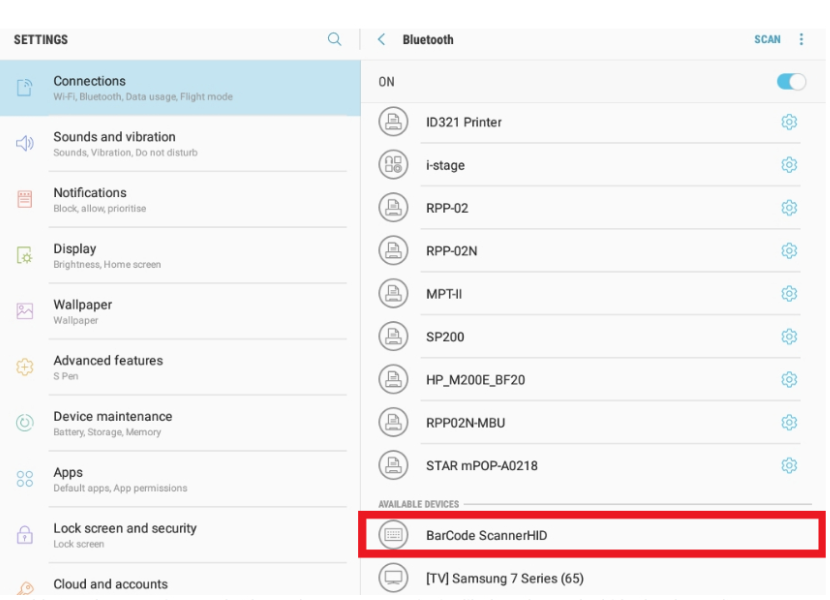
2. Saat bluetooth mencari perangkat barcode scanner yang ingin dihubungkan, coba hidupkan barcode scanner yang Anda punya. Tekan tombol scanner selama kurang lebih 10 detik, sampai lampu indikator berwarna biru.
3. Setelah nama "BarCode ScannerHID" muncul, silakan klik untuk menghubungkan.
4. Setelah aplikasi dan barcode scanner berhasil terhubung, silakan buka aplikasi kasir Pawoon untuk mulai memindai produk.
Catatan: Saat akan melakukan pemindaian produk, pastikan kursor mengarah pada kolom pencarian produk seperti tampilan di bawah ini:
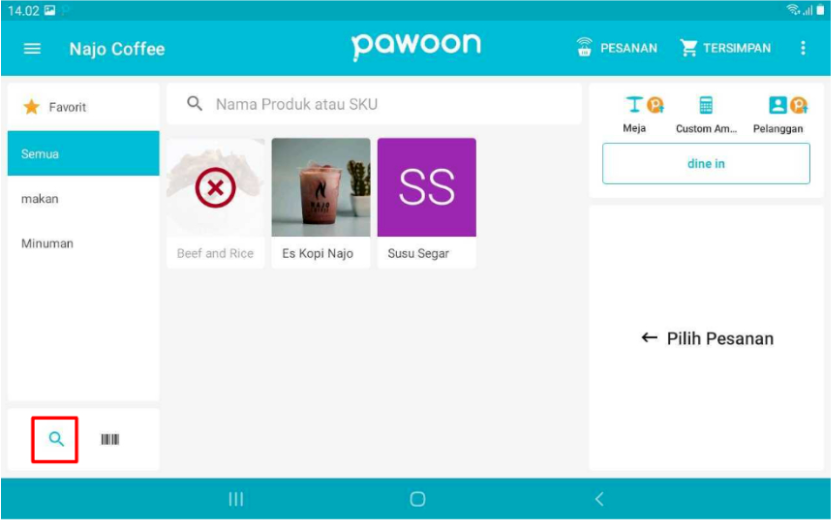
Setelah proses pemindaian berhasil, kode produk akan muncul dan terbaca oleh sistem Pawoon seperti gambar di bawah:
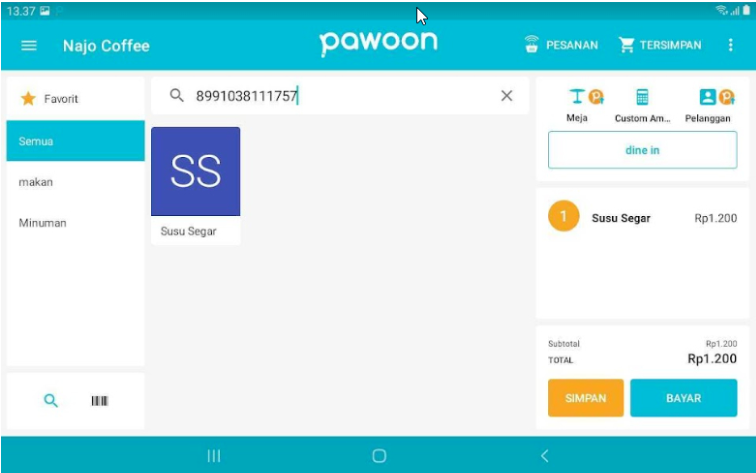
Selamat! produk dengan barcode sudah berhasil masuk ke sistem Pawoon dan dapat dikelola oleh Anda. Apabila sewaktu-waktu Anda mengalami kendala dalam menghubungkan mesin barcode scanner dengan aplikasi, cobalah untuk mereset pengaturan di handphone maupun tablet Anda, dan melakukan penghubungan ulang.
Untuk pertanyaan dan informasi lebih lanjut mengenai fitur ini atau fitur lain di Pawoon, silahkan hubungi tim Support kami via Live Chat maupun Call Center di 150-360
Selamat menggunakan Pawoon :)